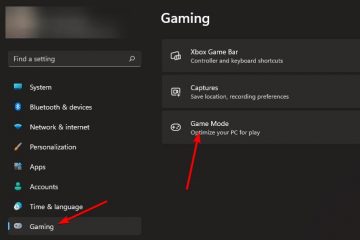如果 Microsoft Edge 的遊戲輔助小部件卡在屏幕上或在遊戲中彈出,您可以快速隱藏它或永久關閉它。以下是在 Windows 11 上關閉、取消固定、刪除或完全禁用 Game Assist 和 Xbox Game Bar 覆蓋層的快速、可靠的方法。
開始之前
Game Assist 是一個由 Edge 支持的小部件,位於 Xbox Game Bar 覆蓋層內。 在遊戲中隨時按 Windows + G 打開遊戲欄。 如果您沒有看到小部件的標題欄,請將鼠標移動到該小部件的最上邊緣以顯示它。 按Windows + G 打開遊戲欄。 在“遊戲助手”面板上,單擊取消固定圖標(X 旁邊)。這使得它在您關閉遊戲欄時消失。 單擊X或再次按Windows + G關閉疊加層。 按Windows + G。 打開窗口小部件菜單→窗口小部件商店。 找到 Microsoft Edge Game Assist 並選擇卸載(或刪除)。
3) 從 Windows 設置中卸載 Microsoft Edge Game Assist
按 Windows + I → 應用 → 已安裝的應用。 搜索 Microsoft Edge 遊戲輔助(或遊戲輔助)。 選擇卸載並按照提示操作。
4) 在系統範圍內禁用 Xbox Game Bar 覆蓋
按 Windows + I → 遊戲 → Xbox Game Bar。 將打開 Xbox Game Bar 和相關捕獲選項切換為關閉。 (可選)在遊戲 → 捕獲下,關閉所有後台錄製以防止彈出窗口。
5) 如果 Game Assist 凍結,則強制關閉
按 Ctrl + Shift + Esc 打開任務管理器。 結束您看到的 Xbox Game Bar 和任何 Microsoft Edge(遊戲輔助) 進程的任務。 重新打開遊戲並應用上述持久修復之一(步驟 2-4)。
無覆蓋會話的提示
專業提示:先取消固定,然後關閉。如果您僅關閉,固定的小部件可能會在下一個會話中重新出現。 注意:如果您錯過了遊戲助手,您可以稍後從 Game Bar Widget Store 重新安裝它。 注意:某些控制器映射使用 Xbox 按鈕打開遊戲欄;禁用遊戲欄也可以防止彈出窗口。
常見問題解答
Game Assist 到底是什麼? 它是 Game Bar 內的遊戲感知 Edge 小部件,可以在遊戲內瀏覽器中顯示指南和提示。
卸載 Game Assist 是否會刪除 Edge? 不會。它只會刪除小部件; Microsoft Edge 仍保持安裝狀態。
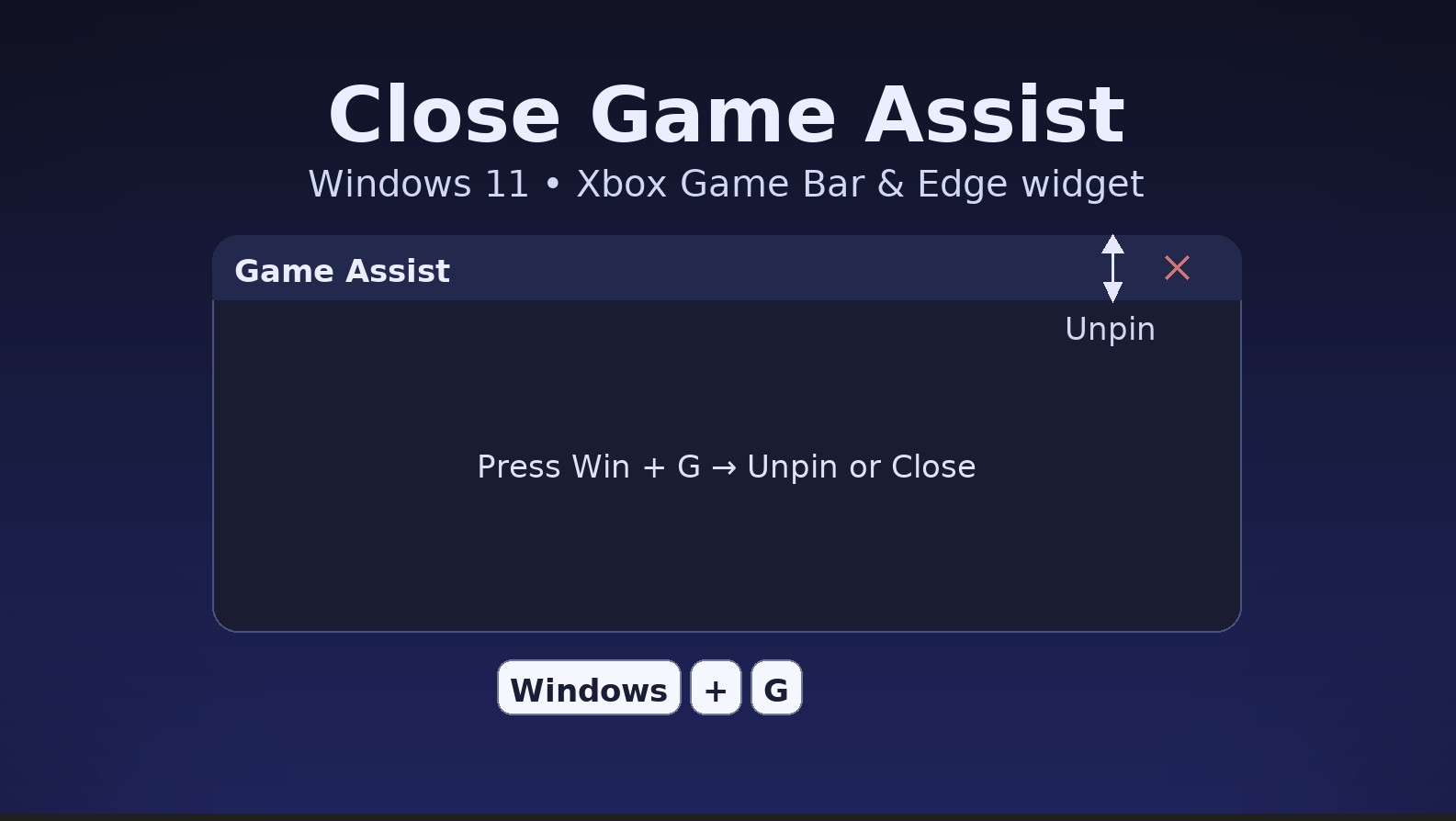
為什麼我看不到“取消固定”或“關閉”按鈕? 將鼠標懸停在小部件的最頂部以顯示其標題欄,然後單擊 取消固定或X。
我可以稍後取回嗎? 是-打開遊戲欄,轉到小工具商店,然後重新安裝 Microsoft Edge Game Assist。
摘要
按 Windows + G → 取消固定遊戲輔助 → 關閉疊加層。 將其從遊戲欄內的小工具商店中刪除。 從設置 → 應用卸載Microsoft Edge Game Assist。 如果您不想疊加,請禁用設置 → 遊戲下的Xbox 遊戲欄。 如果小部件凍結,請使用任務管理器強制關閉。
結論
從取消固定 + 關閉開始進行快速修復,然後刪除或卸載該小部件,使其不會再次出現。如果您在玩遊戲時喜歡乾淨的桌面,請完全禁用 Xbox 遊戲欄。此後,除非您重新安裝小部件或重新啟用遊戲欄,否則疊加層應該保持消失。